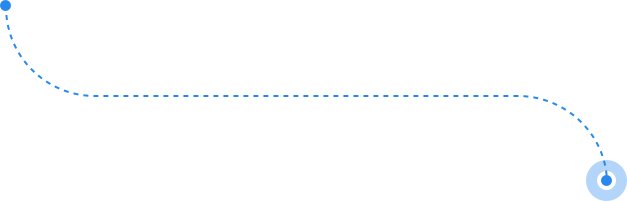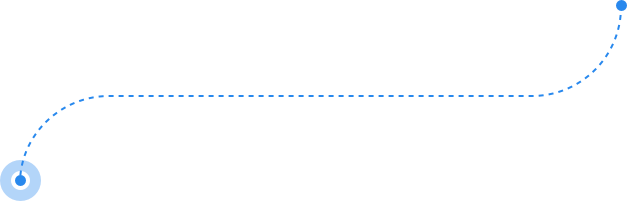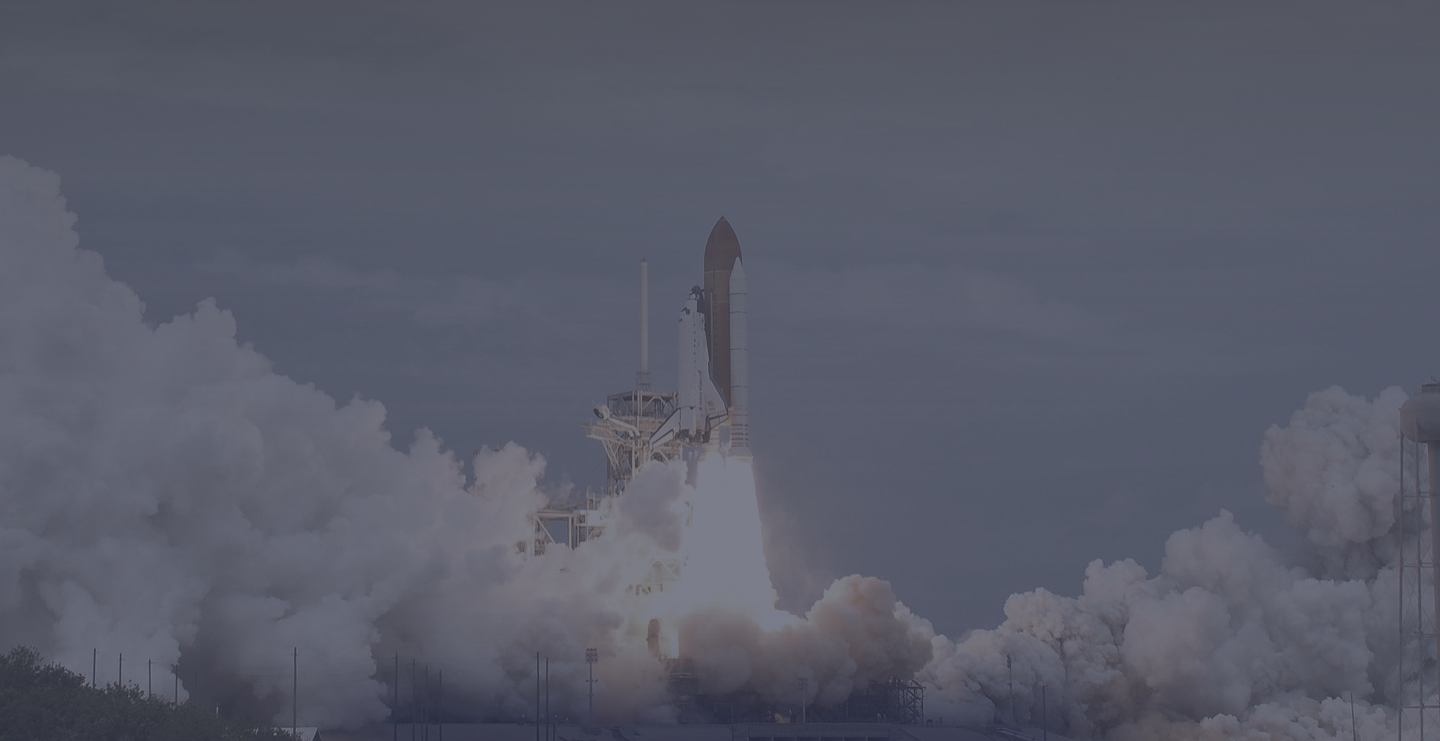
MetaTrader Supreme Edition
Nowe doświadczenie handlowe
Dostępna zaktualizowana wersja
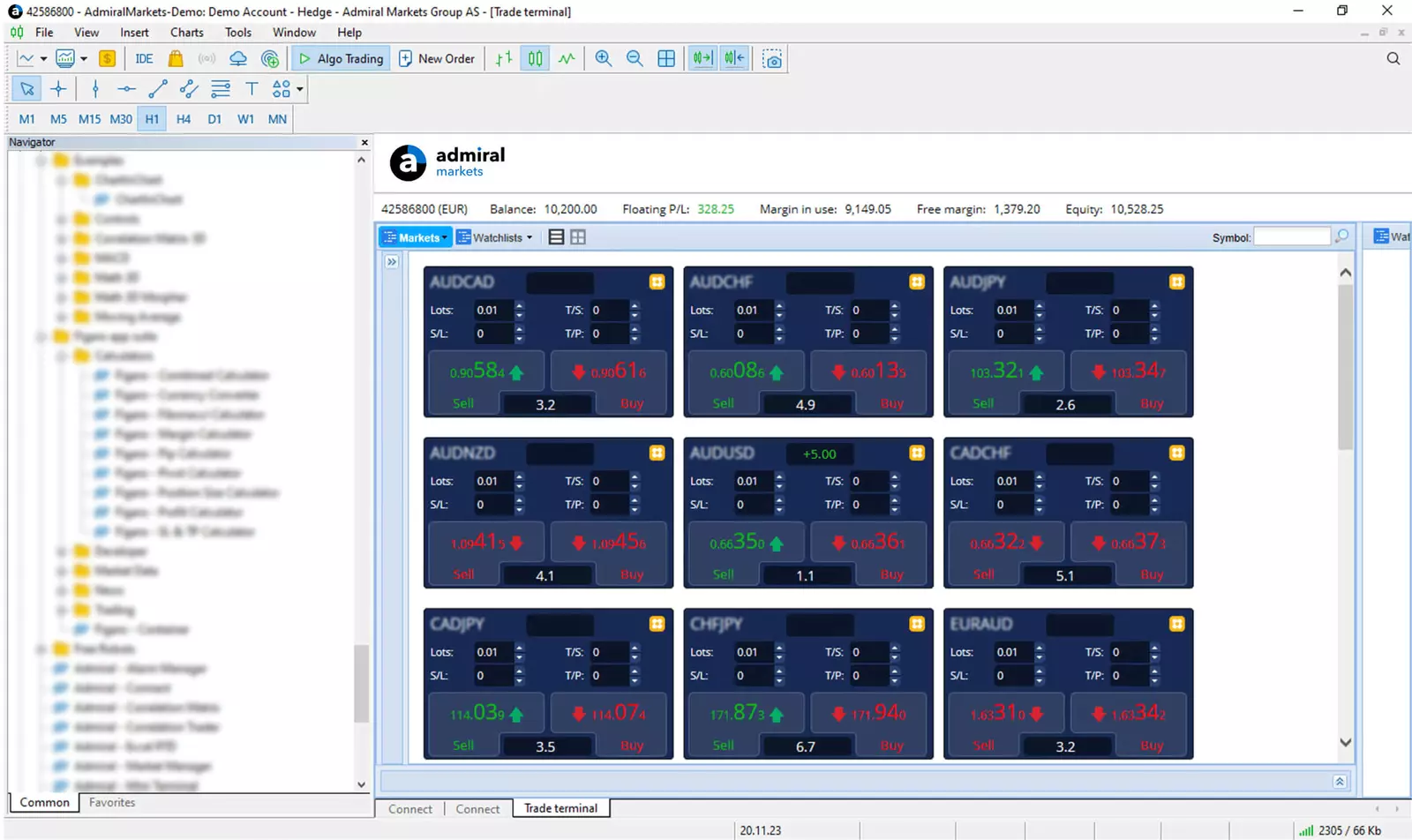
Dodatek Supreme Edition dla MT5 i MT4 jest dostępny bezpłatnie dla rachunków rzeczywistych oraz demonstracyjnych
Korzystaj z najbardziej zaawansowanych narzędzi i wejdź w nowy wymiar tradingu
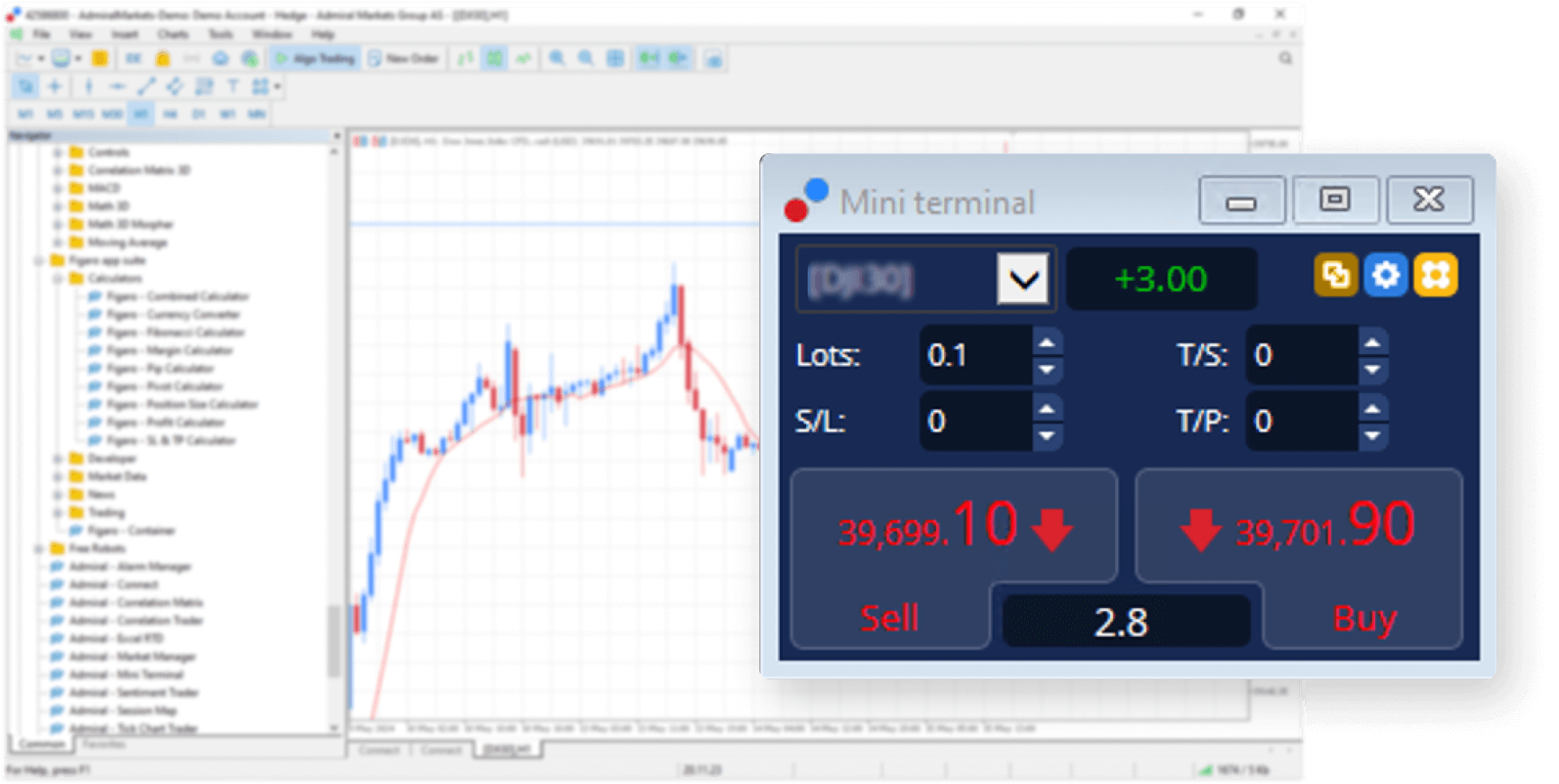
Mini Terminal
Wygodne zarządzanie handlem dla każdego
Otwieranie i zarządzanie pozycjami nigdy nie było łatwiejsze
- Zaawansowane składanie zleceń z użyciem predefiniowanych poziomów stop-loss, take-profit i trailing stop
- Zintegrowany kalkulator wielkości pozycji i depozytu zabezpieczającego
- Szablony zleceń dla OCO i OCA
- Inteligentne zamykanie części pozycji, wielokrotne stop losy oraz możliwość zamknięcia pozycji o wyznaczonej godzinie
- Możliwość błyskawicznego odwrócenia pozycji i hedgingu
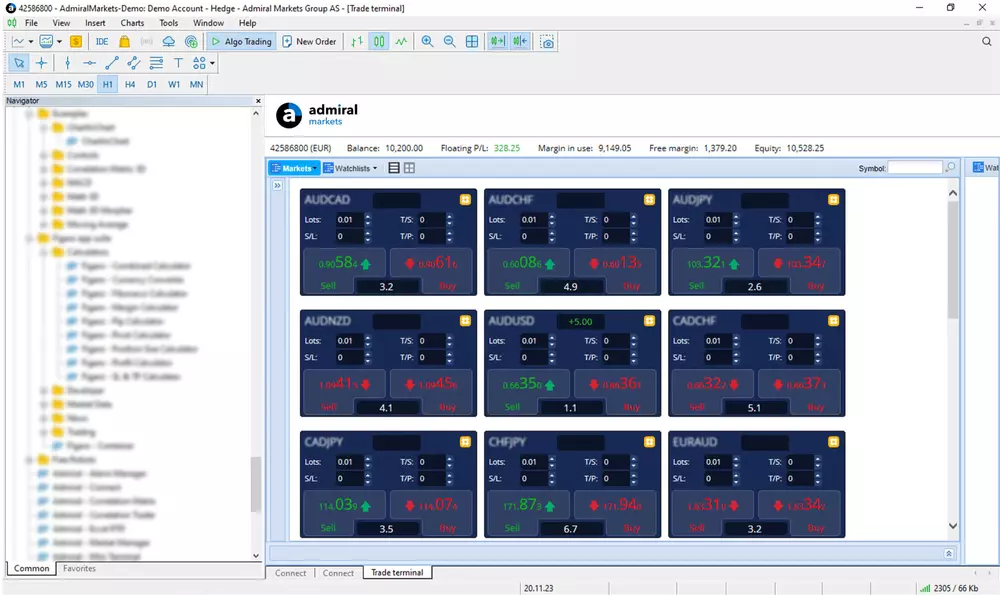
Trade Terminal
Zarządzaj swoim kontem i wszystkimi zleceniami za pomocą terminala typu „all in one”
Trade Terminal zawiera wszystkie funkcje Mini Terminala, a także wiele więcej, umożliwiając wysoce wydajne zarządzanie pozycjami.
- Zarządzanie pozycjami w wielu walutach
- Proste częściowe zamykanie wielu zleceń
- Powiadomienia dla różnych stanów rachunku
- Łatwe tworzenie szablonów zleceń
- Zaawansowane funkcje monitoringu
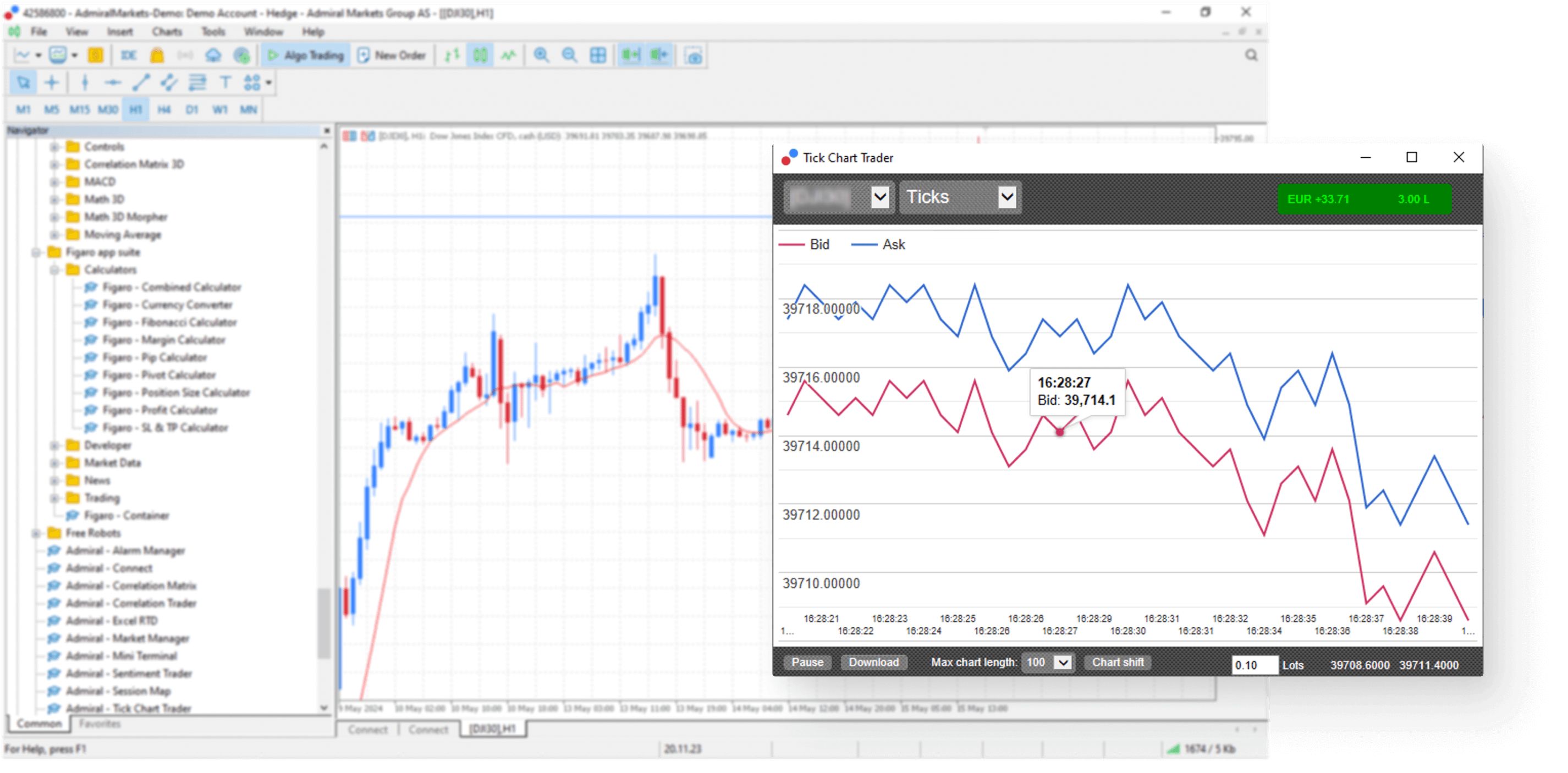
Tick Chart Trader
Łatwe śledzenie ruchów na wykresie
Widząc każdy pojedynczy ruch ceny, możesz szybko znaleźć najlepszy moment wejścia lub analizować price action.
- Śledzenie tickowych ruchów ceny
- Różne typy wykresów - od świecowego i liniowego do wykresu Versus
- Handel bezpośrednio z narzędzia Tick Chart Trader
- Eksport danych tickowych do Excela w celu analizy
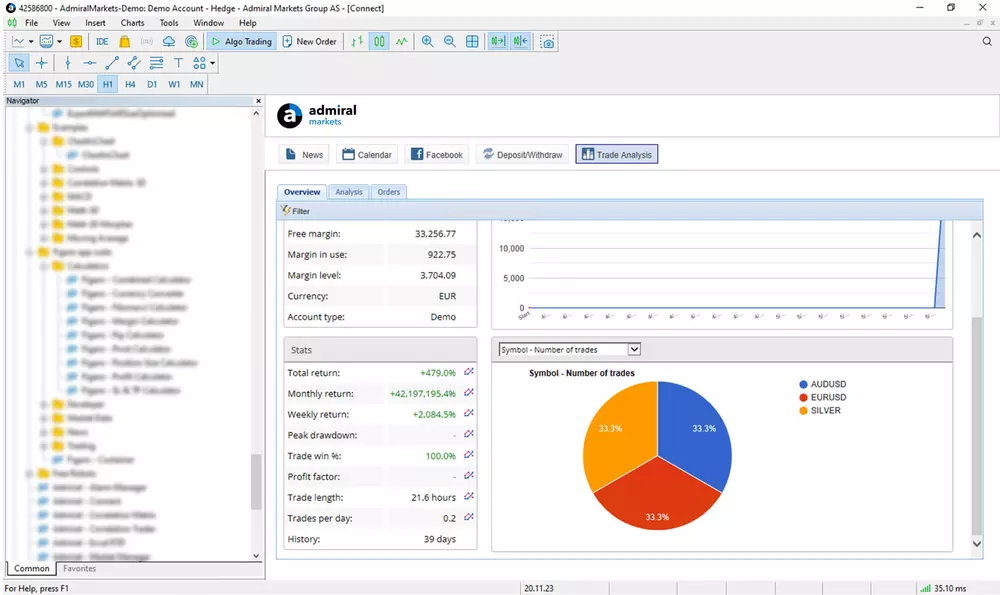
Connect
Najważniejsze dane oraz newsy w czasie rzeczywistym bezpośrednio w MetaTrader
Narzędzie Connect zapewnia codzienne informacje ekonomiczne i pozwala Ci analizować historię transakcji w czasie rzeczywistym, w celu poprawy procesu decyzyjnego.
- Kalendarz ekonomiczny oraz dane makro bezpośrednio w MetaTrader
- Import własnych kanałów RSS w celu wyświetlenia w Connect
- Dogłębna analiza historii Twoich transakcji
- Kompleksowe statystyki rachunku handlowego

Pakiet Wskaźników
Bądź na bieżąco z najnowszymi wskaźnikami
Ten najbardziej zaawansowany zbiór wskaźników dostarcza ogromną ilość informacji na temat wykresu, historii zleceń i sygnałów dla Twoich strategii.
- Candle Countdown
- Chart Group
- Day Session
- Swobodne rysowanie na wykresie
- High-Low
- Order History
- Pivot Points
- Renko Charts
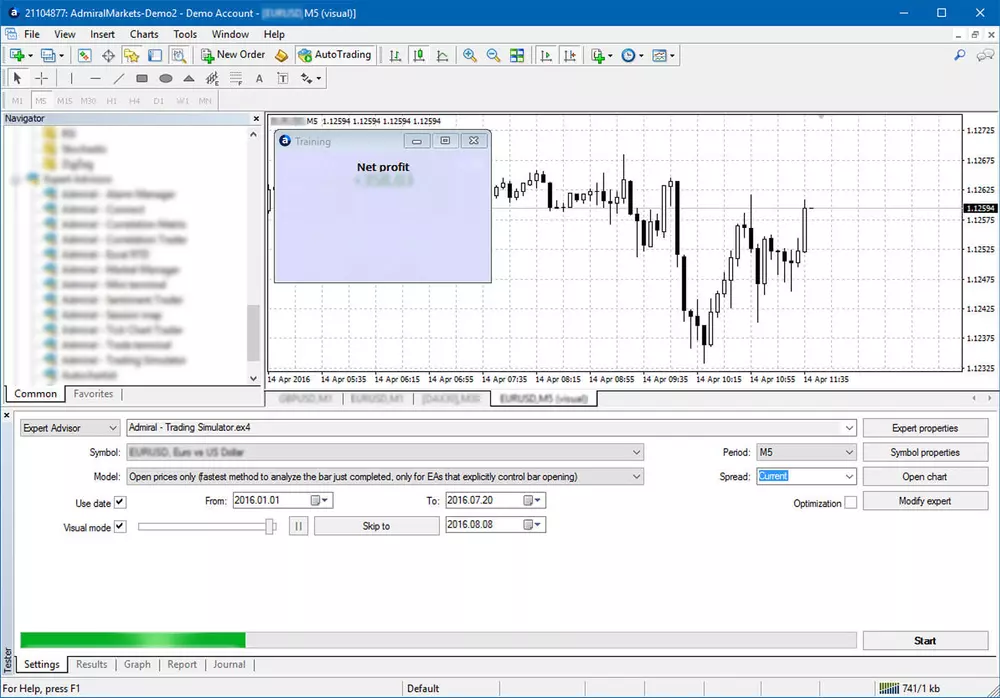
Trading Simulator
Testuj ręcznie swoje strategie i uczyń je jeszcze doskonalszymi
Wyjątkowe narzędzie jakim jest Trading Simulator pozwala na manualne testowanie strategii na danych historycznych.
- Dostępna większość funkcji Mini Terminala
- Zawiera inteligentne linie oraz kalkulator wielkości pozycji
- Pozwala przeanalizować strategię bezpośrednio po testach
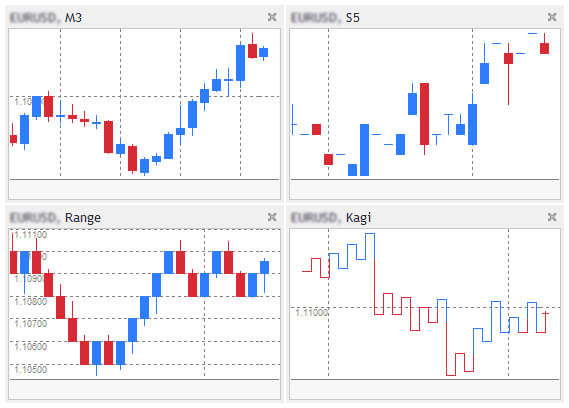
Mini Chart
Możliwość obserwacji wielu interwałów czasowych i typów wykresów w jednym oknie
Ten poręczny wskaźnik pokazuje kilka małych wykresów wewnątrz głównego wykresu. Masz także dostęp do niedostępnych wcześniej interwałów czasowych i typów wykresów.
- Możliwość tworzenia wielu wykresów różnej wielkości
- Numeryczne interwały czasowe, takie jak np. 3-minutowy, czy też 3-sekundowy
- Nowe typy wykresów, takie jak wykresy Point-and-Figure, Kagi, czy też Range
- Możliwość używania wielu wskaźników
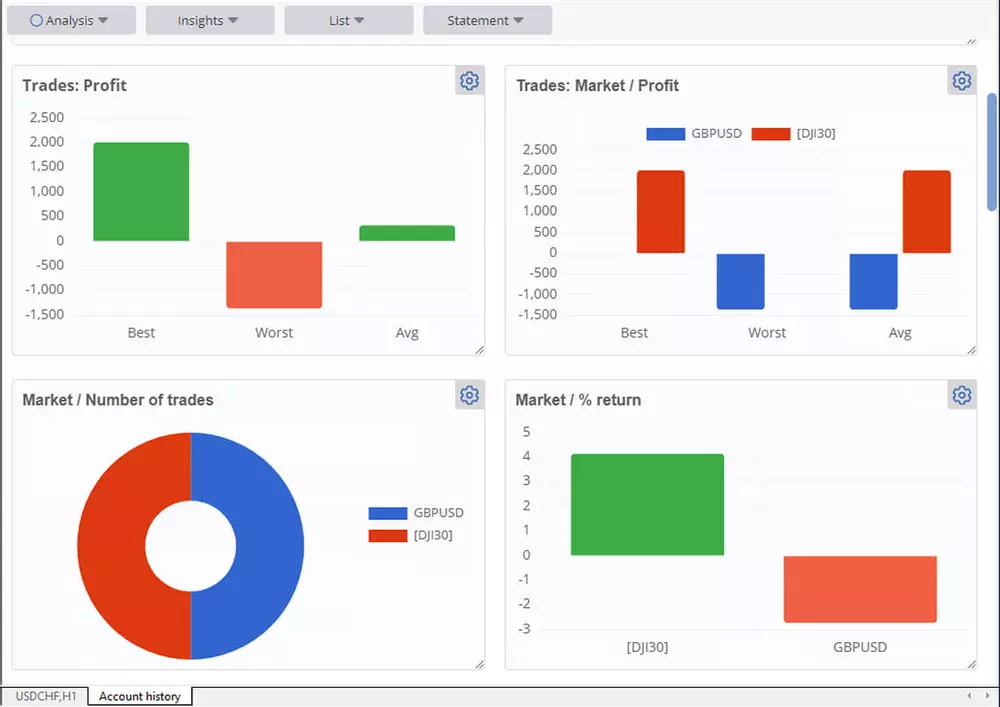
Historia konta
Teraz wzbogacony o nową zakładkę Insights, dającą jasny przegląd najlepszych i najgorszych wyników handlowych w kluczowych wskaźnikach. Szybka identyfikacja wzorców i optymalizacja strategii dzięki sortowalnym, filtrowanym i możliwym do pobrania listom transakcji. Głębszy wgląd w rozkład zysków, wyniki rynkowe i częstotliwość transakcji.
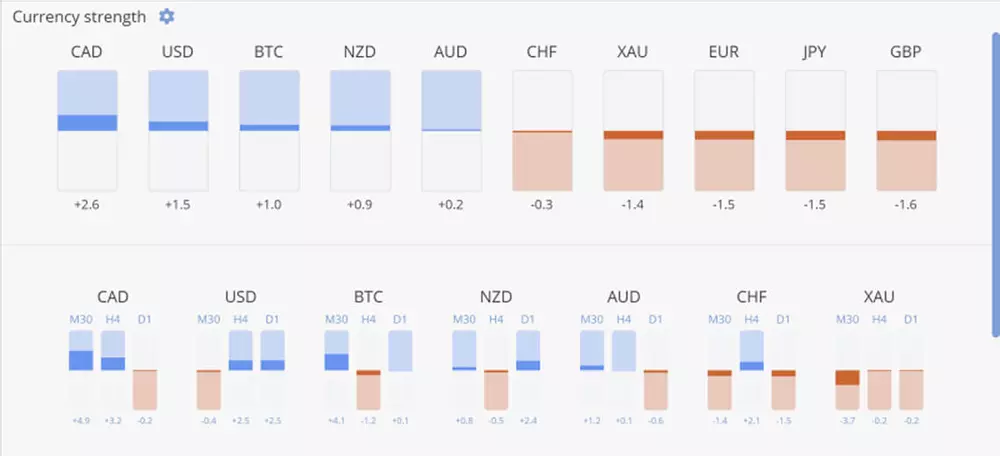
Siła waluty
Zrozumienie względnej siły waluty pomaga szybciej dostrzec nadarzające się okazje. Porównuje względną siłę głównych walut, pomagając zidentyfikować zyskowne pomysły handlowe. Mogą Państwo przeglądać siłę względną w krótkim, średnim lub długim okresie lub użyć własnych ustawień niestandardowych.
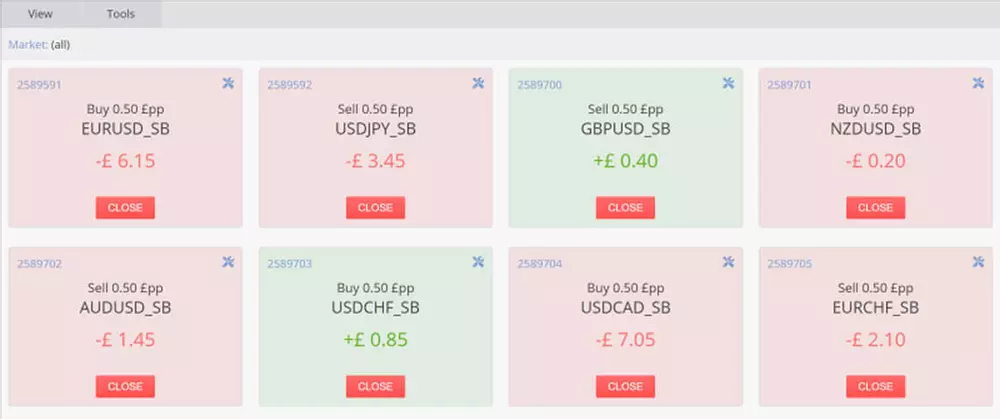
Lista handlowa
Wyświetlanie otwartych pozycji i zleceń oczekujących w postaci siatki (z możliwością filtrowania i sortowania) lub w postaci prostych kart. Podejmowanie szybkich działań na wszystkich lub wybranych pozycjach - zamykanie wszystkich stratnych transakcji, przesuwanie stop-loss do progu rentowności na wygrywających transakcjach itp.
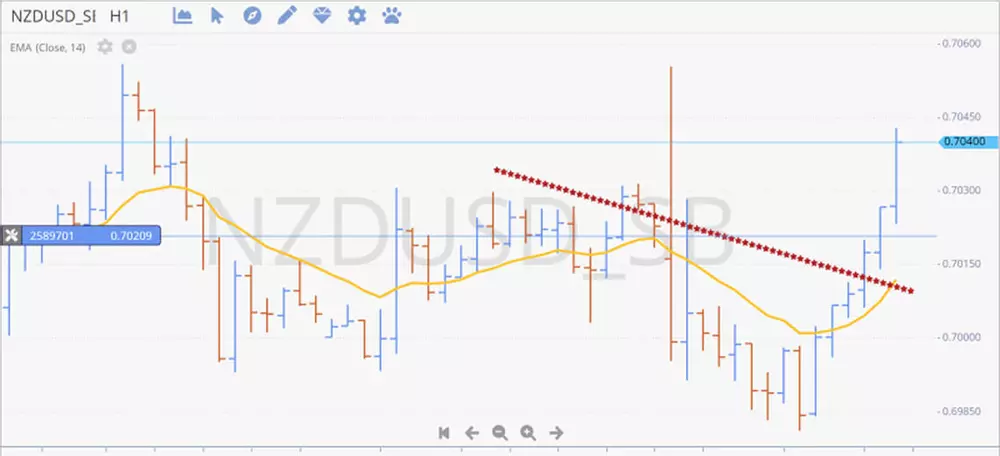
Zaawansowane wykresy
Uzyskaj w pełni funkcjonalne wykresy, w tym ponad 100 wskaźników technicznych, ponad 50 narzędzi do rysowania i szereg typów wykresów. Wykresy można przeglądać w elastycznych ramach czasowych, od sekundowych (S10, S20, S30) aż do miesięcznych (MN1), z opcją przełączania strefy czasowej wykresu. Aby uzyskać alternatywne perspektywy, można odwrócić lub pomnożyć ceny bezpośrednio na wykresie.